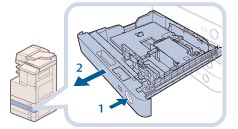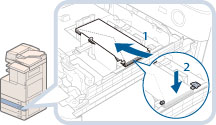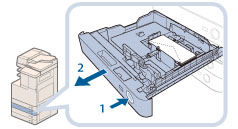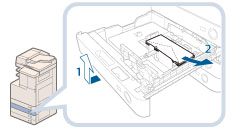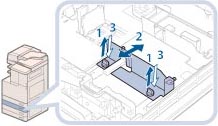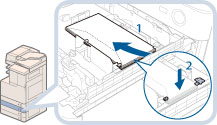使用信封送稿機附件-D1(選購)添加信封
本節介紹如何使用「信封送稿機附件-D1」。
|
須知
|
|
「信封送稿機附件-D1」僅可以安裝到「紙匣2」上。
|
如何使用信封送稿機附件-D1
可以將以下類型的信封添加到「信封送稿機附件-D1」中:No.10(COM10)、Monarch、DL和ISO-C5。
本機器和導板尺寸的預設設定為「No.10(COM10)」。
|
須知
|
|
將「信封送稿機附件-D1」安裝到紙匣時,請勿強行向錯誤方向移動紙匣前導板。否則可能會使「信封送稿機附件-D1」和紙匣脫離。
請勿在信封的兩面列印。否則可能會導致夾紙、弄髒列印件或弄髒本機器內部。
請勿將下列類型的信封添加到信封紙匣中。否則可能會導致夾紙、弄髒列印件或弄髒本機器內部。
捲曲、起皺或折疊的信封
過厚或過薄的信封
潮濕或浸濕的信封
殘破的信封
不規則形狀的信封
帶扣子或窗口的信封
已密封的信封
帶孔或孔線的信封
表面經特殊覆膜處理的信封
表面經過處理的彩色紙製成的信封
自動粘貼信封,其使用的墨水、膠水或其他物質在定影單元的高溫下(約200°C)會熔化、燃燒、蒸發或散發氣味。根據使用的密封材料,膠水可能會在定影單元的溫度下熔化,從而導致信封被粘住。
若安裝了選購的「影本紙盤-J1」和「內置式裝訂分頁機-F1」,即使將「影本紙盤-J1」指定為輸出紙盤接收者,信封仍會輸出到除「影本紙盤-J1」以外的其他輸出紙盤。
若安裝了選購的「影本紙盤-J1」和「內置式雙向紙盤-F1」,即使將「影本紙盤-J1」指定為輸出紙盤接收者,信封仍會輸出到除「影本紙盤-J1」以外的其他輸出紙盤。
若在信封上列印,當紙盤中累積10個已列印的信封時,請清空輸出紙盤。
信封應存放在遠離高溫和潮濕的地方。
若存放信封的位置和列印信封的位置存在溫度差異,請在使用信封前使信封處於列印位置的室溫狀態下。
正確設定紙張尺寸板、尺寸切換和「設定/註冊」的[參數選擇]中的[註冊信封紙匣]以符合要添加的信封尺寸。否則可能會導致夾紙、弄髒列印件或弄髒本機器內部。
若要調整寬度導板以添加ISO-C5信封,請與當地的授權Canon經銷商聯絡。
|
|
注意
|
|
有關可以在「信封送稿機附件-D1」中添加的信封類型的詳細資訊,請參閱"可用的紙張材料."
信封尺寸如下:
No.10(COM10):104.7 mm×241.3 mm
Monarch:98.4 mm×190.5 mm
DL:110 mm×220 mm
ISO-C5:162 mm×229 mm
|
準備信封
本節介紹將信封添加到紙匣前如何準備信封。
|
須知
|
|
若信封在添加前未整齊地對齊,可能會出現供紙問題或發生夾紙。添加信封前,請壓平褶皺或捲曲處。
|
1.
拿取五個信封,如圖所示弄鬆信封,然後疊在一起。
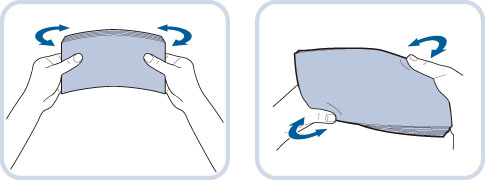
五個信封一組,每組重複該步驟五次。
2.
將信封放在乾淨、平整的表面上,按箭頭方向用手向信封各個方向按壓,以去除褶皺。
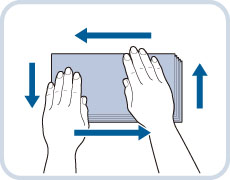
五個信封一組,每組重複該步驟五次。
3.
請緊緊壓住信封的四角,以便四角與密封或粘貼部分保持平整。
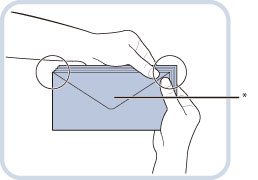 |
|
|
* 信封蓋口
|
4.
沿箭頭方向按壓信封。
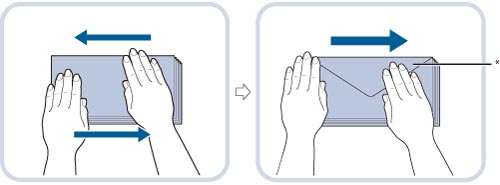
|
須知
|
|
尤其注意要按信封的輸送方向將其展開。
|
|
須知
|
|
若使用信封蓋口黏有膠水的信封,則可能會由於定影單元的高溫和壓力而導致膠水熔化。
請勿在信封的背面(有信封蓋口的一面)列印。
若信封中有空氣,用手將信封撫平後再添加到「信封送稿機附件-D1」。
|
添加信封
本節介紹如何將信封添加到「紙匣2」中。
1.
開啟紙匣。
2.
將信封添加到紙匣中。
如下圖所示添加信封。

* 添加時,請注意信封的方向。
|
須知
|
|
使用前必須展平捲起或捲曲的信封。
確保信封疊高度不超過高度限制標記(
 )。 )。紙匣中可以添加的信封的最大高度(數量)約為30 mm。
根據信封類型和使用者操作狀況,信封的最大高度(數量)會有變化,但作為參考,30 mm約為50個信封。
|
3.
將紙匣輕輕地推回本機器,直到在關閉位置發出「喀噠」聲。
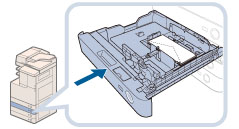 |
 小心 小心 |
|
將紙匣恢復原位時,請小心勿夾住手指,否則可能導致人身傷害。
|
|
須知
|
|
請勿在信封旁紙匣空餘部分放置紙張或任何其他物體。否則可能會導致夾紙。
|
|
注意
|
|
若由於信封數量不足而導致輸出停止,請按照觸控面板顯示螢幕上的說明添加更多的信封。重新開始列印。
若列印COM10 No.10、ISO-C5、DL或Monarch信封,請注意放置原稿時的方向。(See "放置原稿.")
|
指定尺寸後添加信封
本節介紹如何向信封紙匣中添加「設定/註冊」中指定的信封。
|
須知
|
|
請確保在執行以下步驟之前從「設定/註冊」螢幕變更信封設定。(See "指定信封類型.") 否則,本機器可能無法識別所作的變更。
|
1.
開啟紙匣。
2.
取出紙匣和信封。
3.
滑動左導板使其與所需信封尺寸的標記對齊。
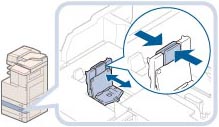 |
|
|
* 左導板
|
4.
調整前導板。
5.
以與步驟4中相同的方式調整後寬度導板。
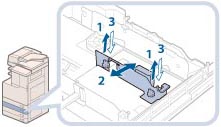 |
6.
添加信封。
如下圖所示添加信封。

* 添加時,請注意信封的方向。
|
須知
|
|
使用前必須展平捲起或捲曲的信封。
確保信封疊高度不超過高度限制標記(
 )。 )。紙匣中可以添加的信封的最大高度(數量)約為30 mm。
根據信封類型和使用者操作狀況,信封的最大高度(數量)會有變化,但作為參考,30 mm約為50個信封。
|
|
注意
|
|
有關如何為紙匣變更已註冊信封資訊的詳細資訊,請參閱"指定信封類型."
|
7.
插入紙匣。
1. 將紙匣輕輕地推回本機器,直到在關閉位置發出「喀噠」聲。
2. 檢查紙張尺寸板,然後在「設定/註冊」中註冊信封尺寸。
有關如何註冊信封尺寸的詳細資訊,請參閱"指定信封類型."
 小心 小心 |
|
將紙匣恢復原位時,請小心勿夾住手指,否則可能導致人身傷害。
|
|
須知
|
|
請勿在信封旁紙匣空餘部分放置紙張或任何其他物體。否則可能會導致夾紙。
|
|
注意
|
|
若由於信封數量不足而導致輸出停止,請按照觸控面板顯示螢幕上的說明添加更多的信封。重新開始列印。
若列印COM10 No.10、ISO-C5、DL或Monarch信封,請注意放置原稿時的方向。(See "放置原稿.")
|